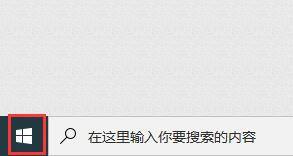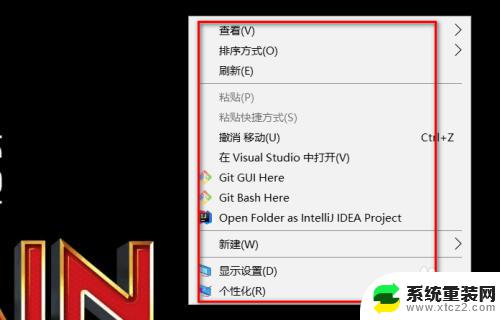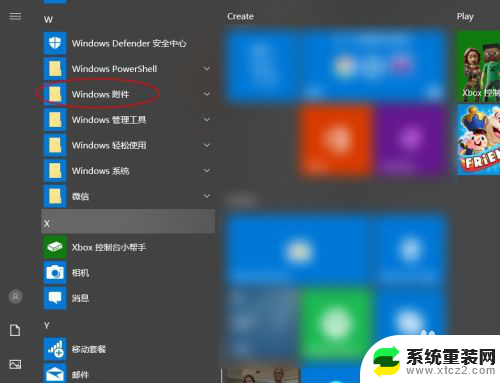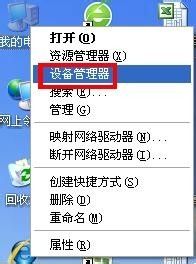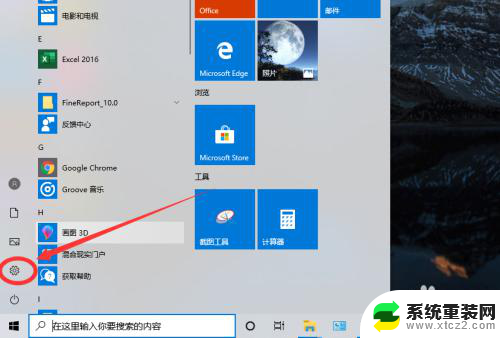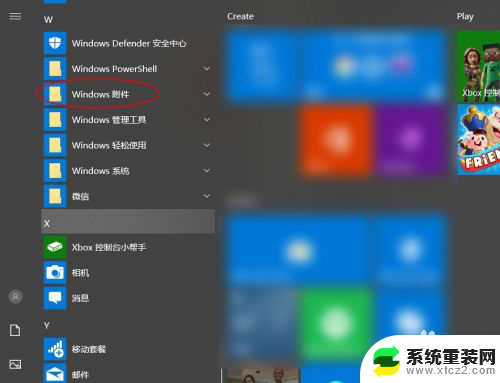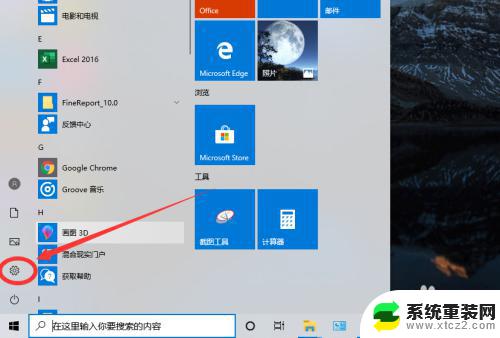win10打开设置快捷键 win10怎么用快捷键打开windows设置界面
更新时间:2024-06-22 15:43:08作者:xtliu
Win10作为目前最新的Windows操作系统,为了提高用户的使用效率,提供了许多快捷操作方式,其中使用快捷键打开Windows设置界面是一种非常方便的操作方法。通过简单的按键组合,用户可以快速进入设置界面,方便进行系统设置、调整和管理。接下来我们就来看看Win10如何利用快捷键来打开Windows设置界面。
具体步骤:
1.方法1:打开电脑后,点击任务栏左侧的开始菜单。
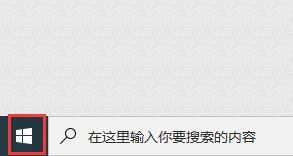
2.弹出应用列表中,点击左侧的“设置”按钮。
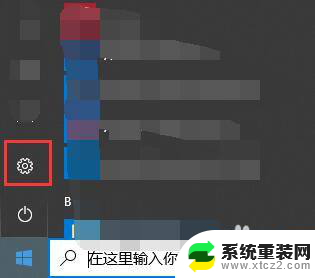
3.屏幕上就会弹出windows设置界面。
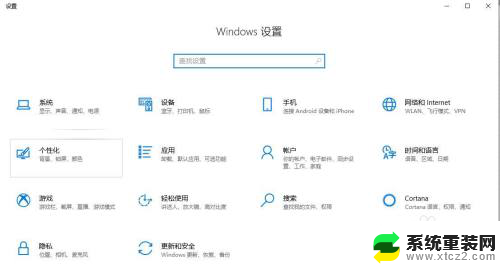
4.方法2:点击任务栏中右侧的操作中心图标,弹出窗口中点击“所有设置”。即可打开windows设置界面,步骤3所示图。
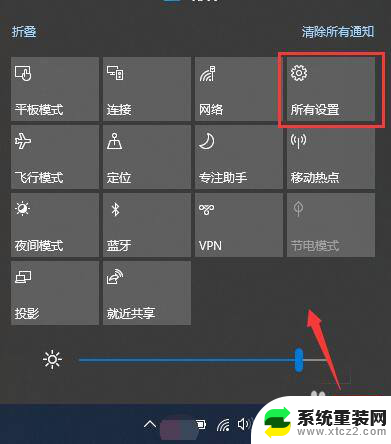
5.方法3:快捷键方式。在键盘上找到Win键和字母I键。如图所示。


6.同时按下win键+I键,即可打开windows设置界面。

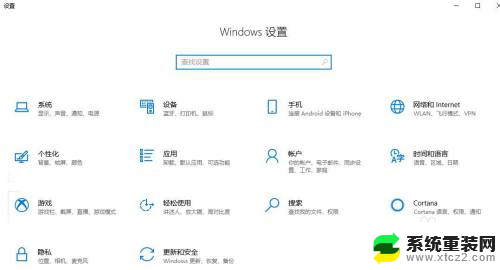
以上就是win10打开设置快捷键的全部内容,如果你遇到这个问题,可以尝试按照以上方法解决,希望对大家有所帮助。